แถบงานมีปุ่ม Peek บนเดสก์ท็อปที่ด้านขวาสุด และเมื่อคุณเลื่อนเมาส์ไปเหนือหรือคลิกที่มัน จะแสดงเดสก์ท็อปของคุณโดยนำมันไปไว้ด้านหน้า อย่างไรก็ตาม ใน Windows 10 ปุ่ม Peek จะแคบมากและใช้งานได้ยาก คุณสามารถสร้างทางลัด Show Desktop และตรึงไว้ที่แถบงานแทน
ตรึงไอคอน "แสดงเดสก์ท็อป" ไว้ที่ทาสก์บาร์
วิธีที่ 1: การใช้ทางลัด Explorer เพื่อแสดงเดสก์ท็อป (สลับ)
สร้างทางลัดไปยังเป้าหมายต่อไปนี้:
เชลล์ explorer.exe {3080F90D-D7AD-11D9-BD98-0000947B0257}
คลิกขวาที่ทางลัดแล้วคลิก Properties
คลิกเปลี่ยนไอคอน
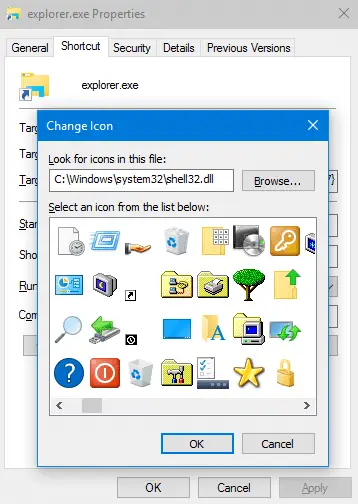
เลือกไอคอนเดสก์ท็อปจาก shell32.dll เปลี่ยนชื่อทางลัดเป็น แสดงเดสก์ท็อปและคลิกขวาที่ทางลัดแล้วคลิก ปักหมุดที่ทาสก์บาร์.
วิธีที่ 2: การใช้สคริปต์เพื่อแสดงเดสก์ท็อป (สลับ)
คัดลอกสองบรรทัดนี้ไปยัง Notepad และบันทึกเป็น toggledesktop.vbs ในตำแหน่งถาวร เช่น C:\Windows
dim oSh: set oSh = CreateObject("shell.application")
อช. ToggleDesktop
สร้างทางลัดไปยังไฟล์สคริปต์ โดยนำหน้าเป้าหมายทางลัดด้วย WScript.exe ตัวอย่างเช่น:
wscript.exe c:\windows\toggledesktop.vbs
กำหนดไอคอนทางลัดเองตามวิธีที่ 1 และตั้งชื่อทางลัดเป็นแสดงเดสก์ท็อป
คลิกขวาที่ทางลัดแล้วคลิก ปักหมุดที่ทาสก์บาร์
ตอนนี้คุณสามารถลบทางลัดบนเดสก์ท็อปได้
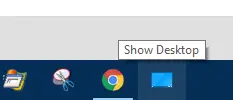
คำขอเล็กน้อย: หากคุณชอบโพสต์นี้ โปรดแชร์สิ่งนี้
หนึ่งส่วนแบ่ง "เล็กน้อย" จากคุณจะช่วยอย่างมากในการเติบโตของบล็อกนี้ คำแนะนำที่ดีบางประการ:- ขามัน!
- แชร์ไปยังบล็อกที่คุณชื่นชอบ + Facebook, Reddit
- ทวีตมัน!